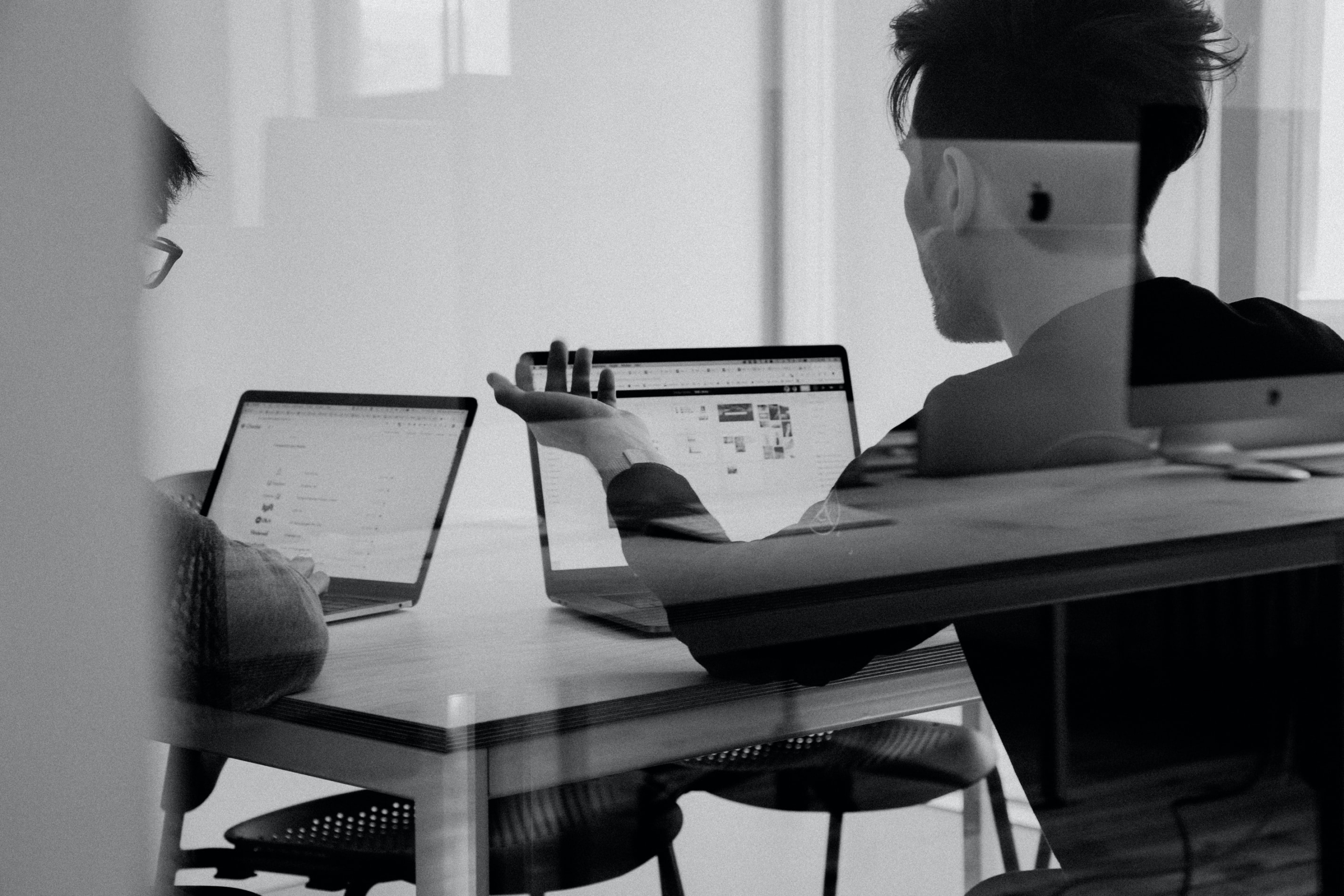Address Cleansing Plugin
Mit dem Address Cleansing Plugin können Lieferadressen über Auftrags-Ereignisse automatisiert geprüft und korrigiert werden. Die Prüfung erfolgt mit dem Service ADDRESSFACTORY DIRECT von der Deutschen Post Direkt.
Direkter Download bei Plentymarkets Marketplace:
>> Address Cleansing
Erste Schritte & Vorraussetzungen:
1. Bei Deutsche Post Direkt registrieren
Um Address Cleansing in Ihrem plentymarkets 7 System nutzen zu können, müssen Sie bei Deutsche Post Direkt registriert sein und einen Vertrag für ADDRESSFACTORY DIRECT abschließen. Anschließend erhalten Sie von der Deutschen Post Direkt Benutzername, Passwort und Konfiguration(en), die Sie für die Plugin Konfiguration benötigen. Die Deutsche Post Direkt erhält eine Mitteilung, wenn Sie das Plugin kaufen. Im Download-Bereich finden Sie die Preisliste für ADDRESSFACTORY DIRECT.
Das Plugin ist mit den Modulen BasicAddressCheck, FormalNameCheck und PremiumDeliveryCheck kompatibel.
2. Address Cleansing in plentymarkets einrichten
2.1. Schnittstelle einrichten
- Öffnen Sie das Menü Plugins » Plugin-Übersicht.
- Klicken Sie auf das Plugin Address Cleansing.
- Klicken Sie auf Konfiguration » Einstellungen.
| Einstellung | Erläuterung |
|---|---|
| Produktivmodus aktivieren | Klicken Sie auf die Checkbox, wenn Sie den Produktivmodus aktivieren möchten. |
| Benutzername | Benutzername eingeben. Sie erhalten von der Deutschen Post Direkt einen Benutzernamen. |
| Passwort | Passwort eingeben |
| Konfiguration | Konfiguration eingeben. Die Konfiguration erhalten Sie von der Deutschen Post Direkt. |
| Auftragsstatus nach Prüfung | Auftragsstatus eingeben (z.B. 5.2). Nach der Prüfung wird der Auftragsstatus geändert. Wenn der Auftragsstatus durch das Modul PremiumDeliveryCheck (zustellbar/Grauzone/nicht zustellbar) geändert wird, dann wird dieser Wert ignoriert. |
| Auftragsstatus nach Prüfung (BasicAddressCheck: Adresse nicht korrekt) | Auftragsstatus eingeben (z.B. 5.2). Nach der Prüfung wird der Auftragsstatus geändert, wenn im Prüfergebnis folgender Status-Code vorhanden ist: BAC000111 => Satz abweichend. Hierbei handelt es sich um postalisch nicht korrigierbare Sätze. Wenn der Auftragsstatus durch das Modul PremiumDeliveryCheck (zustellbar/Grauzone/nicht zustellbar) geändert wird, dann wird dieser Wert ignoriert. |
| Auftragsstatus nach Prüfung (PremiumDeliveryCheck: zustellbar) | Auftragsstatus eingeben (z.B. 5.4). Auftragsstatus wird geändert, wenn im Prüfergebnis folgende Status-Codes in Kombination vorhanden sind:
Zustellbarkeitsprüfung Personenebene Zustellbarkeitsprüfung Haushaltsebene Zustellbarkeitsprüfung Gebäudeebene |
| Auftragsstatus nach Prüfung (PremiumDeliveryCheck: Grauzone) | Auftragsstatus eingeben (z.B. 5.5). Auftragsstatus wird geändert, wenn im Prüfergebnis folgende Status-Codes in Kombination vorhanden sind:
Zustellbarkeitsprüfung Personenebene Zustellbarkeitsprüfung Haushaltsebene |
| Auftragsstatus nach Prüfung (PremiumDeliveryCheck: nicht zustellbar) | Auftragsstatus eingeben (z.B. 5.3). Auftragsstatus wird geändert, wenn (PremiumDeliveryCheck: zustellbar) und (PremiumDeliveryCheck: Grauzone) nicht zutrifft. |
| Auftragsnotiz anlegen | Klicken Sie auf die Checkbox, wenn eine Auftragsnotiz angelegt werden soll. Falls die Adresse aktualisiert wird, dann erscheint in der Auftragsnotiz die original und aktualisierte Adresse. Weiterhin werden in der Auftragsnotiz die Status-Codes zum Vorgang angezeigt. |
| Benutzer ID für Auftragsnotiz | Benutzer ID eingeben. Die Benutzer ID wird mit der Auftragsnotiz verknüpft. Wenn keine Benutzer ID eingegeben wurde, dann handelt es um eine Kundeninformation. |
| Vorname nicht übertragen | Klicken Sie auf die Checkbox, wenn Vorname nicht übertragen werden soll. Vorname wird für PremiumDeliveryCheck Zustellbarkeitsprüfung Personenebene benötigt. |
| Nachname nicht übertragen | Klicken Sie auf die Checkbox, wenn Nachname nicht übertragen werden soll. Nachname wird für PremiumDeliveryCheck Zustellbarkeitsprüfung Haushaltsebene benötigt. |
| Anrede nicht übertragen | Klicken Sie auf die Checkbox, wenn Anrede nicht übertragen werden soll. |
| Auftragsstatus, wenn in Straße und Hausnummer Zahlen enthalten sind | Auftragsstatus eingeben (z.B. 5.2). Es wird geprüft, ob in Straße und Hausnummer numerische Werte enthalten sind. |
| Auftragsstatus nach Prüfung, wenn in Hausnummer keine Zahlen enthalten sind | Auftragsstatus eingeben (z.B. 5.2). Es wird geprüft, ob Hausnummer einen numerischer Wert enthält. |
Speichern Sie die Einstellungen.
2.2. Ereignis einrichten
Sobald Sie das Plugin wie oben im aufklappbaren Bereich Erste Schritte und Anforderungen beschrieben bereitgestellt haben, ist das Plugin in den Auftrags-Ereignissen Einrichtung » Aufträge » Ereignisse bei Aktionen im Ordner Plugins sichtbar.
Sie können nun die Aktion Address Cleansing: Adresse korrigieren hinzufügen. Die Prüfung und Korrektur erfolgt unmittelbar nachdem das eingestellte Ereignis (z.B. Statuswechsel oder neuer Auftrag) eintritt. Da Auslandsadressen nicht korrigiert werden können, empfiehlt es sich nach Lieferland Deutschland zu filtern.
2.3. Log
Die Datenkommunikation zwischen plentymarkets und ADDRESSFACTORY DIRECT wird geloggt und ist im Menü Daten » Log zu finden.
Im Log werden die ursprüngliche und korrigierte Adresse, Status-Codes und Fehler erfasst. Eine Liste aller Status-Codes finden Sie im Kundenbereich der Deutschen Post Direkt. Der Log muss dafür für das Plugin aktiviert werden (Log level = Debug).